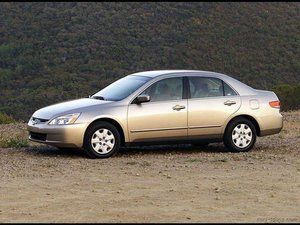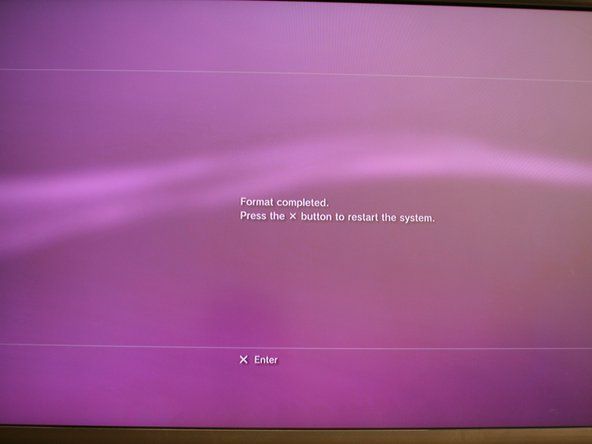طالب علم کے تعاون سے وکی
ہمارے تعلیمی پروگرام کے طلباء کی ایک زبردست ٹیم نے یہ ویکی بنا دی۔
بلو رے ڈسک ٹرے کو کھولیں / خارج نہیں کریں گے
جب آپ نکالنے کا بٹن دبائیں تو ، ڈسک پلیئر کی ٹرے نہیں کھلتی ہے .
آلہ چائلڈ لاک پر ہے
ڈسک ٹرے نہ کھولنے کی وجہ سے یہ آلہ چائلڈ لاک پر ہوتا ہے۔ یہ دیکھنے کے لئے کہ آیا یہ معاملہ ہے ، آلہ آن کریں پھر آلے کے اگلے پینل پر نگاہ ڈالیں اور دیکھیں کہ آیا 'مقفل' یا 'ٹی ایل کے آن' کا لفظ ظاہر ہوا ہے یا نہیں۔ اگر ایسا ہے تو ، جب تک پینل کے ڈسپلے پر لفظ 'غیر مقفل' نہ ہونے تک روکیں یا روکیں بٹن کو دبائیں اور تھامیں۔
ڈیوائس کو دوبارہ شروع کرنے کی ضرورت ہے
کسی ڈی وی ڈی کو غلط داخل کرنے کی وجہ سے ڈسک ٹرے نہیں کھل رہی ہے۔ اس کو درست کرنے کے ل the ، ڈیوائس کو آف کریں پھر بجلی کی ہڈی کو پلٹائیں اور کم از کم 30 سیکنڈ تک انتظار کریں۔ 30 سیکنڈ گزر جانے کے بعد ، بیک وقت بجلی کی ہڈی کو پلگ ان پلٹاتے وقت ایگزیک بٹن کو دبائیں اور تھامیں۔ جب ڈسک کی ٹرے کھل جاتی ہے تو ، آبجیکٹ کا بٹن جاری کریں اور اپنی ڈسک کو ہٹائیں۔
ناقص ڈسک ٹرے
اگر آپ اب بھی مشکلات کا سامنا کر رہے ہیں تو ، آپ کو ڈسک ٹرے کو ہٹانے کی ضرورت ہوگی۔ ہمارے میں درج ذیل اقدامات پر عمل کریں ڈسک ٹرے متبادل گائیڈ ایسا کرنے کے لئے.
بلو رے ڈسک چلانے سے قاصر
جب ڈسک ڈالی جاتی ہے تو ، فلم چل نہیں پائے گی .
یقینی بنائیں کہ ڈسک آلہ کے ساتھ مطابقت رکھتی ہے
ڈسک نہ چلانے کی وجہ ڈسک اور ڈیوائس کے مابین مطابقت نہیں ہوسکتی ہے۔ پہلے ایک مختلف ڈسک کھیلنے کی کوشش کریں اس بات کو یقینی بنائیں کہ مسئلہ ڈسک کا ہے نہ کہ ڈیوائس کا۔ اگر مسئلہ ڈسک کا ہے تو ، یقینی بنائیں کہ آپ کی بلو رے ڈسک کلک کرکے آلے کے ساتھ مطابقت رکھتی ہے یہاں . اگر مسئلہ ابھی بھی موجود ہے تو ، ذیل میں حل دیکھیں۔
گندی یا خراب ڈسک
گندے ہوئے یا خراب ہونے والی ڈسک اکثر ڈسک کے کھیلنے کے قابل نہ ہونے کی وجہ بن سکتی ہے۔ اگر ڈسک کو صاف ستھرا کیا گیا ہے تو نرم اور خشک کپڑے کا استعمال کرکے ڈسک کو صاف کریں ، آہستہ سے ڈسک کو صاف کریں۔ اس بات کو یقینی بنائیں کہ ڈسک کے وسط سے باہر کی طرف سوائپ کریں۔ ایک ہی کپڑے کا استعمال کرتے ہوئے ، ڈسک کی ٹرے کو مسح کریں۔
گندی بلو رے پلیئر لینس
بلو رے پلیئر میں عینک گندا ہوسکتا ہے جس کی وجہ سے یہ آلہ ڈسک کو صحیح طریقے سے نہیں چلاتا ہے۔ لینس کی صفائی کرنے والی ڈسک اور پریس پلے ڈالیں۔
ڈیوائس کی ترتیبات متضاد ہیں
ہوسکتا ہے کہ آپ کے آلے کی ترتیبات ڈسک کے نہ چلنے کا سبب بن رہی ہوں۔
- والدین کا کنٹرول بند کریں۔
- ہوسکتا ہے کہ آپ کا TV آلہ کے ساتھ مطابقت نہ رکھ سکے۔ آپ جانتے ہوں گے کہ جب آپ BD ROM 24P آؤٹ پٹ ترتیب کو آن کرتے ہیں تو آپ کو خالی سکرین نظر آتی ہے۔ اس کو ٹھیک کرنے کے ل you آپ کو ترتیب مینو میں جانے کی ضرورت ہوگی اور BD ROM 24P آؤٹ پٹ کی ترتیبات کو بند / اجازت نہ دیں۔ پھر BD / DVD دیکھنے کی ترتیبات کے مینو سے BD-Live ڈیٹا کو حذف کریں۔
فرم ویئر کو اپ ڈیٹ کرنے کی ضرورت ہے
آپ کے آلے کو سونی ویب سائٹ سے فرم ویئر اپ ڈیٹ کی ضرورت ہوگی۔ اگر آپ انٹرنیٹ سے جڑے ہوئے ہیں تو سیٹ اپ مینو پر جائیں اور نیٹ ورک اپ ڈیٹ منتخب کریں۔ اگر آپ کے پاس انٹرنیٹ کنیکشن نہیں ہے تو ، آپ تازہ کاری ڈاؤن لوڈ کرسکتے ہیں سونی کی ویب سائٹ USB اسٹوریج ڈیوائس یا سی ڈی / ڈی وی ڈی پر جائیں اور اسے اپنے بلو رے پلیئر میں منتقل کریں۔
انٹرنیٹ سے رابطہ قائم کرنے سے قاصر ہے
بلو رے پلیئر انٹرنیٹ سے مربوط نہیں ہوتا ہے یا انٹرنیٹ ٹھیک سے کام نہیں کرتا ہے۔
نہیں یا کم Wi-Fi کنکشن
کمزور وائی فائی سگنل آلہ کو انٹرنیٹ سے متصل ہونے کا سبب بن سکتا ہے۔ اس کو ٹھیک کرنے کے ل sure ، یقینی بنائیں کہ روٹر ڈیوائس اور آپ کے ٹی وی دونوں کے قریب ہے لیکن کم از کم 1 میٹر کے فاصلہ پر ہے۔ یقینی بنائیں کہ آپ کی Wi-Fi کنکشن ID اور پاس ورڈ درست ہے۔ اگر مسئلہ جاری رہتا ہے تو اپنے روٹر اور موڈیم کو دوبارہ شروع کرنے کی کوشش کریں۔ اپنے انٹرنیٹ روٹر اور موڈیم کو انپلگ کریں پھر ان میں پلگ ان لگانے سے پہلے 30 سیکنڈ انتظار کریں۔
ایتھرنیٹ کنکشن کی ضرورت ہے
ہوسکتا ہے کہ آپ کے آلے کو انٹرنیٹ سے جڑنے کے لئے ایتھرنیٹ کیبل کی ضرورت ہو۔ یہ آپ کے آلے سے کسی ایتھرنیٹ کیبل کو براہ راست آپ کے روٹر سے جوڑ کر کیا جاسکتا ہے۔
ناقص وائی فائی ماڈیول
ہوسکتا ہے کہ آپ کا Wi-Fi ماڈیول ٹوٹ نہ جائے۔ اس کو تبدیل کرنے کے لئے آپ ہماری پیروی کرسکتے ہیں Wi-Fi ماڈیول کی تبدیلی کا رہنما .
جب میں HDMI کنکشن استعمال کرتا ہوں تو کوئی تصویر نہیں ہے
جب ڈیوائس آن ہوجاتی ہے تو TV HDMI کنیکشن کے ساتھ TV کو کچھ بھی نہیں دکھاتا ہے .
ٹی وی کی ترتیبات کو تبدیل کرنے کی ضرورت ہے
ٹی وی غلط ان پٹ کی ترتیبات پر ہوسکتا ہے۔ اپنے TV پر ان پٹ مینو میں جائیں اور اگر ضرورت ہو تو ترتیب کو HDMI میں تبدیل کریں۔
ناقص HDMI کیبل
یہ یقینی بنانے کے ل Check چیک کریں کہ HDMI کیبل مناسب طریقے سے پلگ ان ہے۔ اگر آپ یہ دیکھتے رہتے ہیں کہ آپ جس کیبل کو استعمال کررہے ہیں وہ مناسب طریقے سے کام نہیں کررہا ہے تو ، اگر کوئی HDMI کیبل آزمائیں تو۔
بلو رے پلیئر منجمد ہوگیا
بلو رے پلیئر تصادفی طور پر جم جاتا ہے اور اس کا کوئی جواب نہیں دیتا ہے .
ڈیوائس کو دوبارہ ترتیب دینے کی ضرورت ہے
آلہ کو مکمل طور پر آف کرنے تک پاور بٹن دبائیں اور تھامیں۔ 30 سیکنڈ انتظار کریں اور پھر اسے دوبارہ آن کریں۔ اگر پاور بٹن کام نہیں کرتا ہے تو ، آلہ کو پلٹائیں ، 30 سیکنڈ انتظار کریں اور پھر اسے دوبارہ پلگ ان کریں۔
گندی یا خراب ڈسک
گندے ہوئے یا خراب ہونے والی ڈسک اکثر ڈسک کے کھیلنے کے قابل نہ ہونے کی وجہ بن سکتی ہے۔ اگر ڈسک کو صاف ستھرا کیا گیا ہے تو نرم اور خشک کپڑے کا استعمال کرکے ڈسک کو صاف کریں ، آہستہ سے ڈسک کو صاف کریں۔ اس بات کو یقینی بنائیں کہ ڈسک کے وسط سے باہر کی طرف سوائپ کریں۔ ایک ہی کپڑے کا استعمال کرتے ہوئے ، ڈسک کی ٹرے کو مسح کریں۔
فرم ویئر کو اپ ڈیٹ کرنے کی ضرورت ہے
آپ کے آلے کو سونی ویب سائٹ سے فرم ویئر اپ ڈیٹ کی ضرورت ہوگی۔ اگر آپ انٹرنیٹ سے جڑے ہوئے ہیں تو سیٹ اپ مینو میں جائیں اور نیٹ ورک اپ ڈیٹ منتخب کریں۔ اگر آپ کے پاس انٹرنیٹ کنیکشن نہیں ہے تو ، آپ تازہ کاری ڈاؤن لوڈ کرسکتے ہیں سونی کی ویب سائٹ USB اسٹوریج ڈیوائس یا سی ڈی / ڈی وی ڈی پر جائیں اور اسے اپنے بلو رے پلیئر میں منتقل کریں۔
lg ٹیبلٹ گوگل پلے سروسز رک گئی ہیں